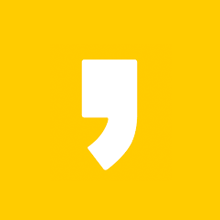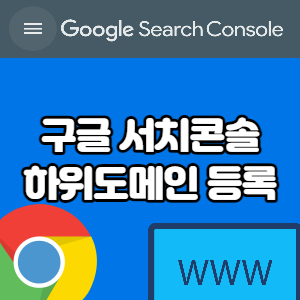
오늘은 구글 서치콘솔에 하위도메인을 연결하는 방법을 정리해 보겠습니다. 이 글을 검색해서 보시는 분이시라면 티스토리 블로그에 애드센스 광고를 게재하는 분일 것입니다. 그리고 시작한지 그리 오래되지 않은 분이라 생각됩니다.
고수분들이 이 글을 검색하지는 않을 거라고 생각하기에 다시 한번 강조드리면, 2차 도메인과 하위도메인은 다른 겁니다. IT업종 종사자가 아니라면, 2차 도메인이 마치 1차 아래 있는 의미로 받아들여져 하위도메인과 같은 개념이라고 혼동하기 쉽기 때문에 강조드립니다. 제가 그랬거든요. ㅎㅎㅎ
지난 글에서 korea.com이라는 2차 도메인을 구글 서치콘솔에 연결하였고, 그 2차 도메인으로 애드센스를 신청하여 광고 게재 승인을 받았습니다. 따라서 그 승인 코드로 자유롭게 광고를 게재하기 위해 하위도메인을 만들었으며, 오늘 글은 하위도메인을 구글 서치콘솔에 등록하는 방법을 설명드립니다.
하위도메인을 만들어 사용하는 이유
많은 티스토리 블로거들이 하위도메인을 만드는 이유는 2차 도메인을 만드는 이유와 같습니다. 엥? 무슨 말이냐고요? 이전 글에 2차 도메인을 만드는 이유가 잘 설명되어 있지만, 티스토리 블로그를 하는 이유는 이 블로그에 수익이 좋은 구글광고 애드센스를 게재할 수 있기 때문입니다.
대한민국 국민의 대부분이 네이버를 사용하지만 광고 수익이 눈곱만큼이라서, 사용자가 적더라도 돈 되는 구글 광고를 게재할 수 있는 Daum의 티스토리 블로그를 운영하고 있습니다.
그런데 티스토리 블로그에는 수익형 불로거에게 치명적인 위협이 존재합니다. 바로 '저품'이라는 놈이죠. 물론 다음에서는 인정하고 있지 않지만, 이유 없이 저품을 먹으면 블로그 자체가 노출이 되지 않아서 글을 아무리 써도 수익이 발생하지 않습니다. 이렇게 말이죠...
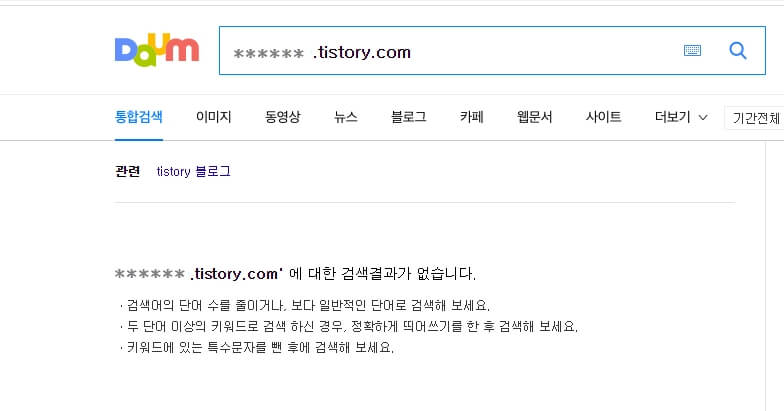
그래서 우리는 2차 도메인으로 애드센스 승인을 받아두고 2차 도메인의 자식인 하위도메인을 만들어서 최적이 된 티스토리 블로그에 입히는 작업을 합니다. 엄마 블로그인 2차 도메인이 애드센스 승인 코드를 가지고 있기 때문에 새로 태어난 자식은 승인 없이 광고를 게재하고 바로 수익을 낼 수 있다는 장점이 있습니다.
이것이 바로 우리가 2차 도메인과 하위도메인을 만들어 사용하는 이유입니다.
구글 서치콘솔에 하위도메인 등록
정말 구글은 대단합니다. 우리가 가지고 있는 정보를 구글에게 한번만 알려주면 로그인하지 않아도 조회하지 않아도 본인인증을 하지 않아도 구글은 다 알아서 해줍니다. 오늘도 구글 웹사이트에 로그인해놓고 하루를 시작하는 이유입니다.
이전 글에서 2차 도메인 korea.com은 구글 서치콘솔 좌측의 도메인에 기입하고 연결하였습니다. 그러나 오늘은 하위도메인을 연결해야 하므로 오른쪽 URL접두어에 하위도메인 topten.korea.com을 기입하고 계속을 눌러 연결해 줍니다.
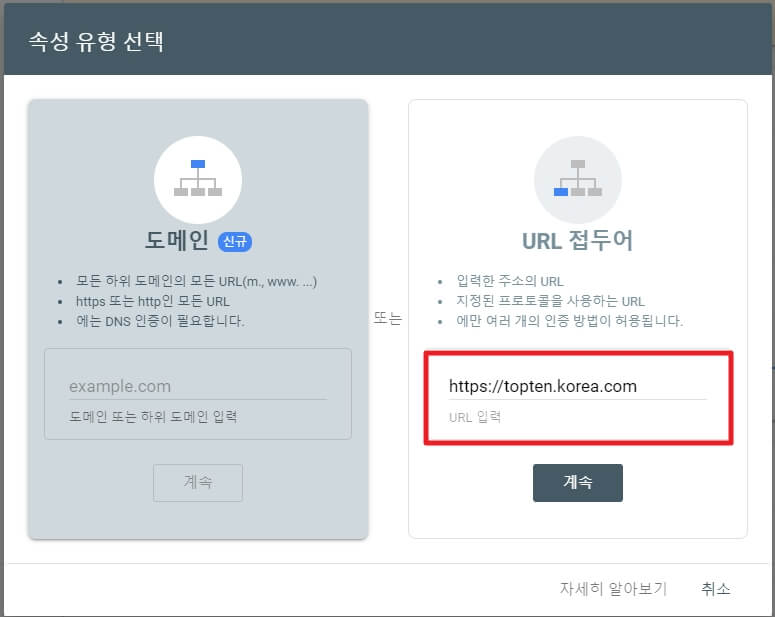
이미 2차 도메인 korea.com 이 구글 서치콘솔에 등록되어 있기 때문에 자식인 하위도메인 topten.korea.com의 소유권은 자동적으로 확인이 됩니다.
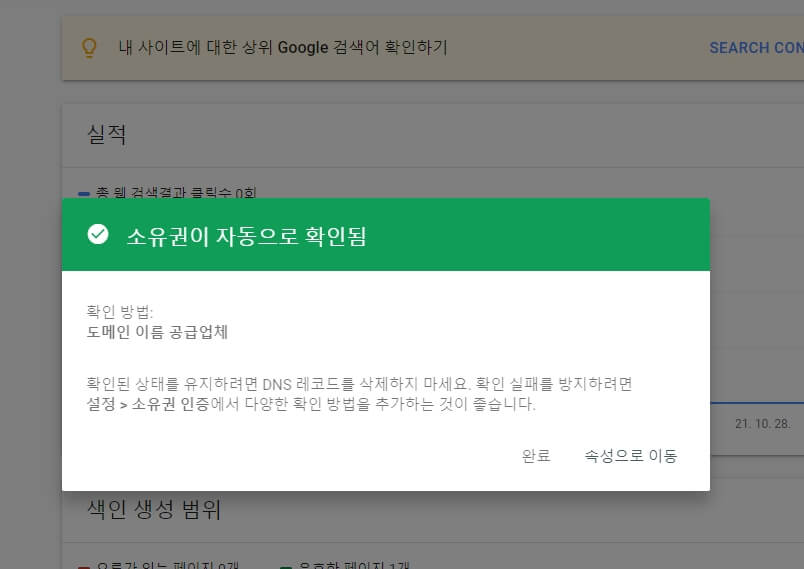
여기서 잠깐! 하위도메인 topten.korea.com은 어디서 나타났을까요? 저의 경우에는 호스팅케이알에서 도메인을 구매했기 때문에 2차 도메인을 구매한 호스팅케이알-도메인관리-DNS설정 메뉴에서 하위도메인을 생성했습니다. 자세한 내용은 아래 글에서 확인해 주시기 바랍니다.
구글 서치콘솔 초기 세팅
소유권이 인증되었으면, 구글 검색창에 구글 서치콘솔을 조회하여 들어갑니다. 이미 로그인이 되어있기 때문에 지금까지 연결했던 속성이 구글 서치콘솔에 연결되어 있는 걸 확인할 수 있습니다. 우리는 오늘 하위도메인을 연결을 세팅하고 있으므로 https://topten.korea.com을 클릭해 줍니다.
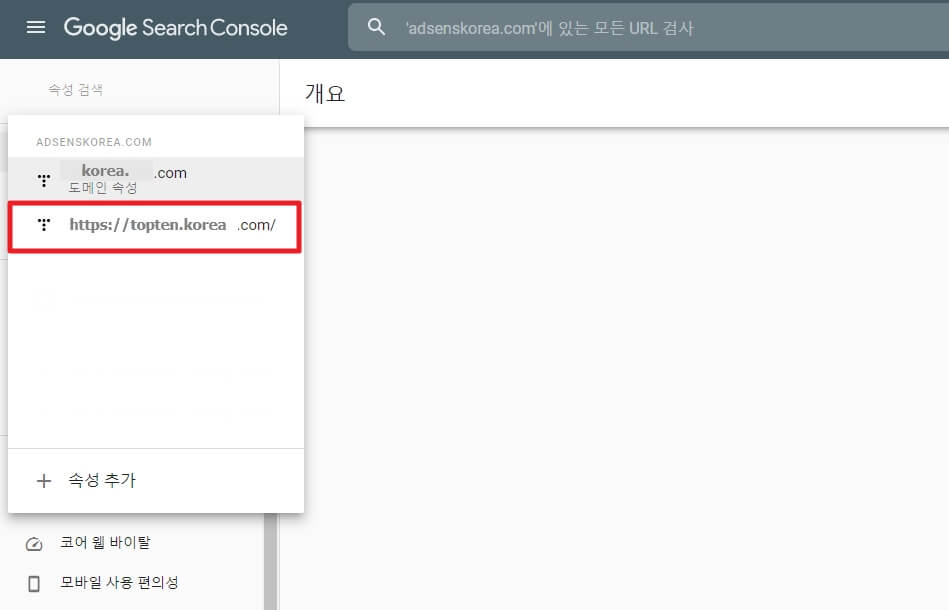
그리고 하위도메인 topten.korea.com 이 구글 검색엔진이 잘 긁어가도록 하기 위해 사이트맵과 rss를 제출하는 단계로 넘어갑니다. 왼쪽 메뉴창에 'Sitemaps'를 클릭합니다.
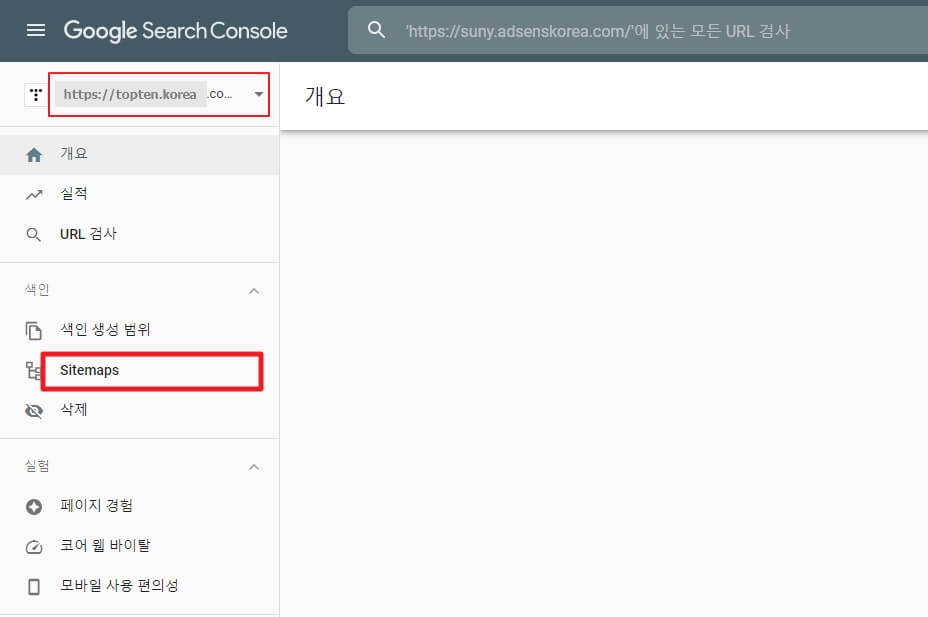
사이트맵과 rss를 제출하는 데 있어 2차 도메인과 다른 점이 있습니다. 2차 도메인에 등록할 때는 https://korea.com/sitemap.xml 을 모두 입력하였지만, 하위도메인의 사이트맵을 제출할 때는 URL이 디폴트로 박혀있어 뒷문자만 입력하시면 됩니다. rss도 마찬가지입니다.
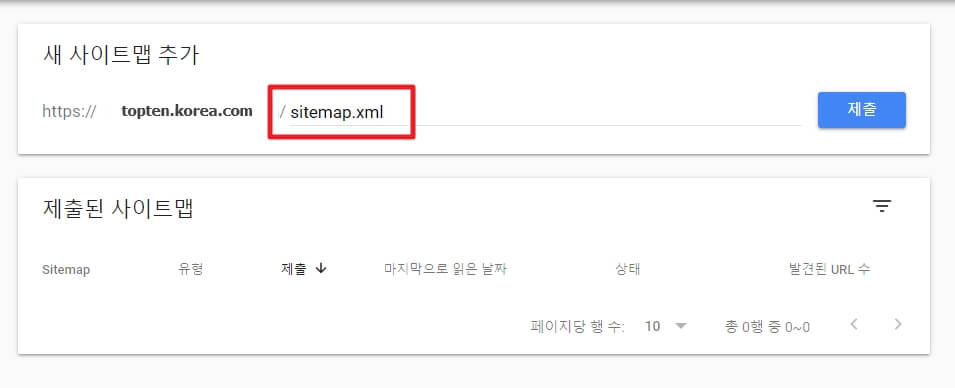
이런 세팅을 처음 해보는 초보일 때는 사이트맵을 제출 시 입력하는 방법만 달라도 일단 긴장이 됩니다. 잘못될까봐 걱정이 많이 됩니다. 그런 분들을 위해 작성하는 글이기에 잘하시는 분들께서는 이해해 주시기 바랍니다.
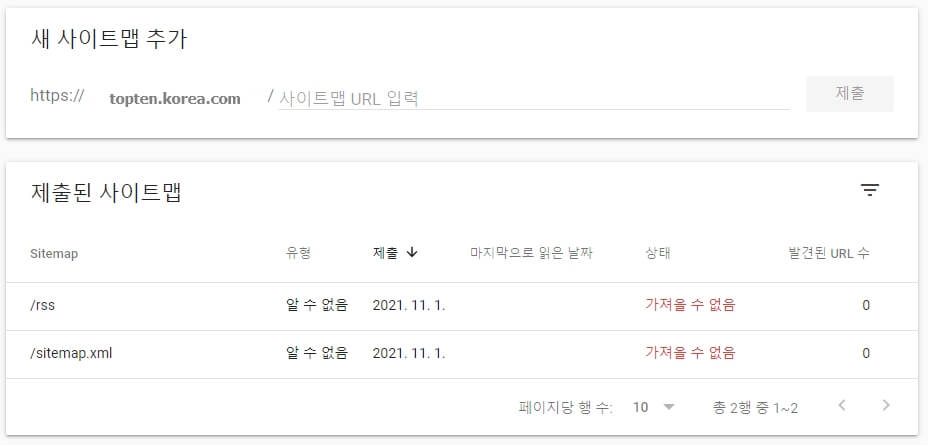
이렇게 하위도메인 topten.korea.com의 사이트맵과 rss 제출이 완료되었습니다. 지금은 상태가 가져올 수 없음으로 되어있지만 시간이 지나면 '성공'이라고 녹색 글자로 바뀔 겁니다. 이제 저품 걱정 없이 마음껏 광고를 게재할 수 있습니다.
구글 서치콘솔에 2차 도메인 등록하는 방법
티스토리 블로그를 운영하면서 구글 애드센스 광고를 게재하시는 분들이라면 누구나 한번쯤은 2차도메인을 고려해보신적이 있으실 겁니다. 여러가지 이유가 있겠지만 저의 경우에는 블로그마
owolf0310.tistory.com
호스팅케이알에서 하위도메인 만드는 방법
2차 도메인을 호스팅케이알에서 구매하여 티스토리 블로그에 입혔습니다. 그리고 2차 도메인에 구글 애드센스 승인을 받았습니다. 이제부터는 저품 걱정 없이 하위도메인을 만들어 광고를 게재
owolf0310.tistory.com
'시사경제' 카테고리의 다른 글
| 파라바이러스 증상과 예방법 (0) | 2021.11.03 |
|---|---|
| 호스팅케이알에서 하위도메인 만드는 방법 (0) | 2021.11.01 |
| 구글 서치콘솔에 2차 도메인 등록하는 방법 (0) | 2021.11.01 |
| 하림 더미식 장인라면 가격 (0) | 2021.10.26 |
| 윤석열 개와 사과의 진실 (0) | 2021.10.22 |